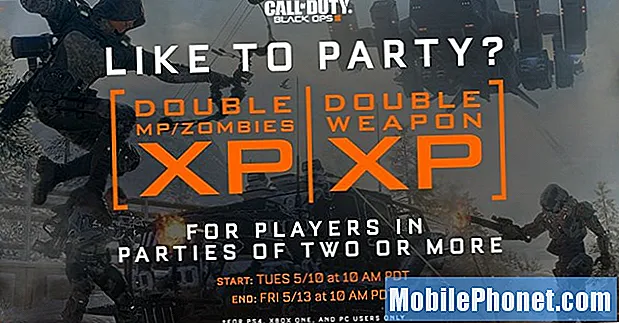Saturs
- Kā darbojas Nintendo Switch spēles ekrānuzņēmums un video uzņemšana?
- Nintendo Switch spēles, kas atbalsta ekrānuzņēmumu un video uzņemšanas koplietošanu
- Kā koplietot Nintendo Switch spēles
- Kā apskatīt uzņemtos spēles klipus
- Kā rediģēt vai apgriezt videoklipu?
- Kā uzņemt ekrānuzņēmumu no saglabāta videoklipa
- Atbalstītās sociālo mediju vietnes
- Ierakstiet spēles, izmantojot uztveršanas karti
- Ieteiktie lasījumi:
Spēlēt ar Nintendo Switch noteikti ir jautri, bet vai jūs zināt, ka varat arī kopīgot savas spēles, ievietojot tās Facebook vai Twitter?
Nintendo slēdzis, tāpat kā jebkura cita konsole, ļauj jums uzspēlēt ekrānuzņēmumu vai saglabāt savu spēļu 30 sekunžu videoklipu. Ja esat jauns Switch lietotājs, šī ir viena no pirmajām lietām, kas jums jāzina, lai padarītu jūsu spēļu pieredzi vēl labāku.
Kā darbojas Nintendo Switch spēles ekrānuzņēmums un video uzņemšana?
Nintendo Switch spēles uzņemšanai ir divi veidi. Viens ir, veicot ekrānuzņēmumu, bet otrs - video uzņemšanu. Jūsu konsole ļaus ierakstīt 30 sekunžu videoklipu. Gan ekrānuzņēmumus, gan videoklipus pēc tam var ievietot jūsu sociālo mediju kontos.
Nintendo Switch spēles, kas atbalsta ekrānuzņēmumu un video uzņemšanas koplietošanu
Balstoties uz mūsu pieredzi, gandrīz visi galvenie Nintendo Switch nosaukumi, tostarp trešo pušu spēles, pašlaik atbalsta ekrānuzņēmumu un video uzņemšanu (2020. gada jūlijs). Ja spēlējat Nintendo spēli, varat droši pieņemt, ka var veikt ekrānuzņēmumu un video uzņemšanu.
Kā koplietot Nintendo Switch spēles
Atrodoties labajā ekrānā vai spēlē, pieskaroties uzņemšanas pogai Nintendo Switch kreisajā Joy-Con kontrolierī, varat veikt ekrānuzņēmumu. Ja vēlaties ierakstīt savu spēli video formātā, jums dažus mirkļus jānospiež un jāuztur tveršanas poga. Jums nav nepieciešams nospiest un turēt pogu 30 sekundes; derēs ilga prese.
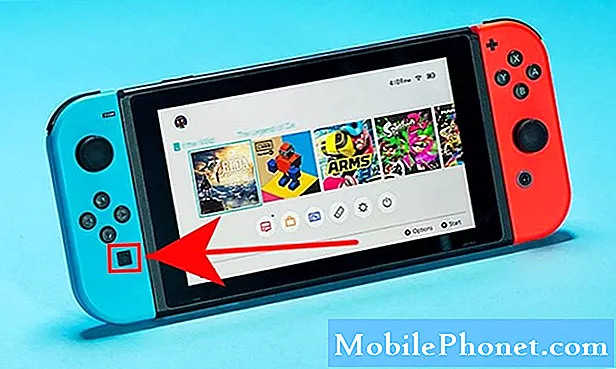
Ja nezināt, kur atrodas tveršanas poga, tā ir kvadrātveida poga tieši zem kreisās Joy-Con virziena spilventiņa.
Ātri pieskaroties tveršanas pogai, varēsit veikt ekrānuzņēmumu, kamēr video ierakstam nepieciešama ilga nospiešana.
Jums vajadzētu zināt, vai konsole ieraksta spēli, jo augšējā kreisajā stūrī tiks parādīta ikona “Saglabāšana”. Jums vajadzētu arī saņemt ziņojumu, kurā jānorāda, ka videoklips ir saglabāts.
Kā apskatīt uzņemtos spēles klipus
Ekrānuzņēmumi un videoklipi tiek automātiski saglabāti mapē Album. Lai tos apskatītu, sākuma ekrānā varat atvērt lietotni Album. Jūs pamanīsit, ka gan ekrānuzņēmumi, gan klipi tiek saglabāti kopā, lai gan pēdējie ikonas apakšējā labajā stūrī ir norādīti ar “30 sekundes”. Lai kārtotu ekrānuzņēmumus vai klipus, tajā pašā ekrānā varat izmantot filtru, nospiežot Y poga.
Ja vēlaties redzēt tikai videoklipus, nospiediet Y poga un atlasiet Tikai video. Kad esat izvēlējies klipu, konsolei tas automātiski jāatskaņo.
Kā rediģēt vai apgriezt videoklipu?
Ja vēlaties mainīt videoklipa sākuma vai beigu daļu, varat to viegli apgriezt, izmantojot iebūvēto redaktoru.
Skatoties klipu, nospiediet pogu A, lai atlasītu Rediģēšana un izlikšana. Pēc tam atlasiet Apgriezt un nospiediet Poga.
Pēc tam dodieties uz sākuma daļa no sava videoklipa, no kura vēlaties atbrīvoties, un nospiediet Poga. Atkārtojiet tās pašas darbības, lai rediģētu klipa beigu daļu. Pēc tam vēlreiz nospiediet pogu A, lai saglabātu rediģēto klipu.
Paturiet prātā, ka klipus var apgriezt tikai, bet ne savienot daļas. Tas nozīmē, ka jūs varat rediģēt tikai sākuma un beigu daļas, nevis daudz ko citu.
Pat pēc klipa rediģēšanas slēdzis turpinās saglabāt oriģinālo kopiju, ja nevēlaties rediģēto versiju.

Kā uzņemt ekrānuzņēmumu no saglabāta videoklipa
Ja esat nokavējis daļu videoklipa un vēlaties iegūt ekrānuzņēmumu, to varat izdarīt, veicot šādas darbības:
- Atveriet sākuma ekrānu.
- Atlasiet Albums lietotne.
- Atlasiet Visi ekrānuzņēmumi un videoklipi.
- Atlasiet rediģējamo videoklipu. Tiks sākta video atskaņošana.
- Varat apturēt videoklipa darbību, nospiežot Jā.
- Atlasiet Rediģēšana un izlikšana pēc tam atlasiet Saglabāt kā ekrānuzņēmumu.
Atbalstītās sociālo mediju vietnes
Ekrānuzņēmumu vai klipu kopīgošana padara Nintendo Switch spēlēšanu divtik jautru. Šobrīd tiek atbalstītas tikai divas sociālo mediju vietnes - Facebook un Twitter. Pirms klipu kopīgošanas pārliecinieties, vai esat saistījis savus sociālo mediju kontus ar savu Nintendo kontu.
Lai ievietotu klipu vai ekrānuzņēmumu:
- Atveriet sākuma ekrānu.
- Atlasiet Albums lietotne.
- Atlasiet videoklipu vai ekrānuzņēmumu.
- Nospiediet pogu A, lai atlasītu Rediģēšana un izlikšana.
- Atlasiet Ziņa.
- Atlasiet savu profilu (ja jums ir vairāki profili).
Ierakstiet spēles, izmantojot uztveršanas karti
Ja vēlaties ierakstīt ilgākas Nintendo Switch spēles, straumēt spēles un koplietot tās, jums būs nepieciešama uztveršanas karte. Jūs varat uzzināt vairāk par labākajām sava Switch slēdzēja kartēm, pārbaudot šo rakstu: Labākās uztveršanas kartes Nintendo Switch ierakstīšanai | 2020. gadā.

Ieteiktie lasījumi:
- Vienkārši soļi, kā izmantot PS4 kontrolieri 2020. gadā
- Kā iegūt Nintendo slēdzi A tipa NAT Ostu pārsūtīšana
- Kā novērst Nintendo Switch Wifi atvieno Viegli risinājumi
Apmeklējiet mūsu TheDroidGuy Youtube kanālu, lai iegūtu vairāk problēmu novēršanas videoklipu.